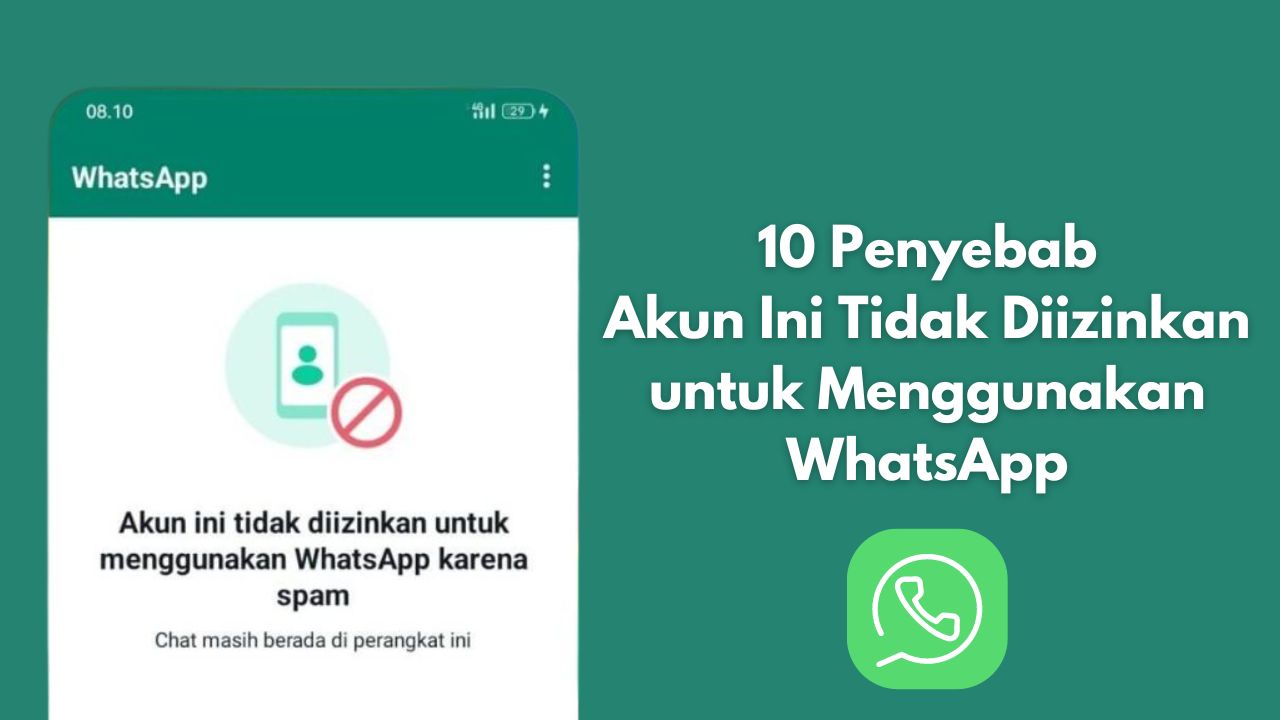Video call WhatsApp sambil buka aplikasi lain bukanlah fitur baru atau fitur yang dapat digunakan pada beberapa jenis HP saja. Semua HP dapat memakai fitur ini dan dia sudah ada sejak lama, yakni beberapa tahun yang lalu, sekitar tahun 2017.
Seharusnya HP yang mendukung aplikasi WhatsApp dapat merasakan fitur ini, tak terkecuali Xiaomi. Tapi masalahnya tidak semua orang tahu cara menggunakannya.
Tentang Fitur Video Call WhatsApp Sambil Buka Aplikasi Lain
Namanya fitur PIP (picture in picture), yaitu fitur yang memungkinkan Anda dapat melakukan video call sambil membuka aplikasi lain, mengetik, atau melakukan aktivitas tertentu di ponsel.
Nanti layarnya akan mengecil menjadi persegi panjang dengan resolusi 9:16, di pojok layar. Wajah Anda tetap tampil di sana, begitupun wajah orang yang menghubungi Anda.
Kekurangannya, Anda tidak bisa melihat dengan jelas wajah si pemanggil, tapi keuntungannya dapat melakukan aktivitas lain selagi ber-video call-an.
Layar persegi panjang itu bisa ditaruh di area tertentu. Misal di pojok atas kanan-kiri, atau pojok bawah kanan-kiri. Sesuaikan saja dengan kebutuhan layar. Pokoknya jangan sampai layar video call PIP itu menutup, karena dapat menyebabkan video call berhenti.
Simak juga: Video Call WhatsApp Tidak Bisa Minimize
Cara Video Call WhatsApp Sambil Buka Aplikasi Lain di Xiaomi
Sebelum menggunakan fitur PIP di WA, terlebih dulu kita aktifkan fitur PIP di HP Xiaomi. Jika dirasa sudah mengaktifkan PIP, Anda boleh melewati langkah ini. Tapi bila belum, berikut langkah-langkahnya:
- Buka menu ‘Settings’ di HP Xiaomi Anda
- Kemudian cari menu pengaturan ‘PIP’. Agar lebih mudah, manfaatkan menu pencarian di pengaturan, terus ketik “PIP”
- Nanti muncul menu yang akan mengatur bagian tersebut yaitu PIP atau Picture in Picture atau gambar dalam gambar
- Buka menu itu lalu pilih ‘WhatsApp’
- Di sana, aktifkan dengan menggeser toggle ‘Izinkan Gambar dalam Gambar’
- Selesai
Silakan coba saat video call, lalu tutup panggilan tersebut (jangan tekan tombol panggilan warna merah). Langsung saja klik kembali atau tombol home.
Otomatis layar akan mengecil, panggilan tidak akan terjeda atau mati karena fitur PIP sudah aktif. Dengan begini Anda dapat membuka aplikasi-aplikasi lain atau berbalas pesan dengan teman-teman di WhatsApp.
Penyebab Tidak Bisa PIP Saat Video Call WhatsApp
Pernah mengeluhkan hal ini? Tidak bisa melakukan PIP saat video call WhatsApp padahal model HP Xiaomi Anda terbilang canggih dan mumpuni.
Penyebab yang paling sering terjadi dan satu-satunya penyebab kenapa ini bisa terjadi adalah karena Anda tidak mengaktifkan atau memberikan izin WhatsApp mengoperasikan fitur PIP di ponsel Anda.
Maka dari itu, ikuti langkah-langkah mengaktifkan fitur PIP seperti di atas. Barulah setelah fitur itu aktif, Anda mencoba video call-an dengan teman, kemudian tutup layar dengan membuka aplikasi lain. Lihat apakah sudah bisa digunakan video call-an PIP atau belum.
Baca juga:
- Camera Xiaomi X Leica Apk Kolaborasi Terbaru
- Jenis Kerusakan dan Cara Klaim Garansi Xiaomi Perbaikan Gratis
- Game Turbo 5.0 Xiaomi Terbaru 2022
Cara Mengatasi dan Penyebab Video Call WhatsApp Terjeda di Xiaomi
Penyebab video call terjeda kebanyakan karena ada banyak file sampah menumpuk di HP, aplikasi bermasalah, internet bermasalah, sistem operasi yang bermasalah dan device yang rusak.
Untuk mengatasi masalah video call WhatsApp terjeda, Anda dapat melakukan tindakan berikut:
- Rajin membersihkan file sampah
- Memeriksa kamera HP, apakah ada yang bermasalah atau tidak
- Melakukan update aplikasi WhatsApp
Untuk masalah jaringan buruk, coba Anda aktifkan dahulu mode pesawat, lalu matikan. Cek apakah jaringan sudah kembali normal. Bila masih sulit pindah ke tempat lain yang jaringannya lebih stabil, ke atas tower misalnya atau pinggir jalan. Jika masih tidak bisa, coba ganti provider.